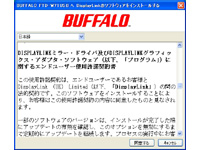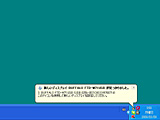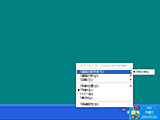|
|
|
 |
||||||||||||||||||||||||||||||||||||||||||||||||
ドライバ内蔵で導入が簡単! バッファローのUSBサブディスプレイ |
||||||||||||||||||||||||||||||||||||||||||||||||
|
バッファローの「FTD-W71USB」は、USB接続の7型ワイドディスプレイ。800×480ドットの解像度を持ち、サブディスプレイ環境を手軽に構築できるほか、ドライバの内蔵により、光学ドライブを持たないネットブックでも容易に導入できるのが特徴だ。
■ スタンドから取り外さずに縦回転が可能
画面サイズは7型ワイドで、解像度は800×480ドット。以前紹介したハンファ・ジャパンの「UM-730」と同一だ。ちなみに、センチュリーの「plus one LCD-8000U」は、800×600ドットの画面サイズであり、縦方向の解像度を重視する場合、本製品はやや不利になる。 本体は上下の傾き調整が可能。スタンドは固定式で、上下の高さ調節には対応しない。USB接続のサブディスプレイでは、キーボードの奥などに設置する場合、高さをギリギリまで下げたいことがあるが、そうした調整が行えないのは若干気になる。 電源はUSBケーブルによるバスパワー供給、もしくは付属のACアダプタで駆動する。USBハブをカスケード接続している場合など、バスパワー供給だけでうまく表示できない場合に備えて、ACアダプタが付属しているのは嬉しい点だ。ただし、USBケーブルは映像信号を転送する役割も兼ねているため、ACアダプタを接続したからといってUSBケーブルを省略することはできない。 本製品は画面の縦表示にも対応。ハンファ・ジャパン製品では、スタンドをいったん取り外して縦方向に直す必要があったが、本製品はスタンドを取り付けた状態で回転させられる。動きも非常にスムーズで、手軽に縦横表示を切り替えられる。ただし、本体がタテ表示になってもウィンドウはヨコ表示のままなので、ユーティリティ側で右向き90度回転を設定する必要がある。
背面にはセキュリティワイヤーを取り付けるためのケンジントンスロットが付属している。持ち運びやすい製品ということもあり、盗難の危険性はそれなりに高いと考えられるので、こうした配慮は有り難い。
■ ドライバを内蔵、光学ドライブ非搭載のネットブックでも利用が用意
これまで取り上げた製品では、本体をUSBケーブルでPCに接続する前に、付属するCD-ROMからドライバソフトをインストールしておく必要があった。一方、本製品では本体メモリにROM領域を設け、そこにドライバソフトを内蔵しておくことで、CD-ROMなど光学ドライブを使ってドライバインストール作業をする必要がなく、USBケーブルでPCに接続するとインストールが自動的に開始されるようになっている。 これにより、光学ドライブを持たないネットブックやサブノートと組み合わせて利用する場合はもちろん、本製品を複数台のPCに接続して利用する場合も、ドライバCDを持ち歩く必要がないことから、この機能は大きなメリットとなる。 インストーラも工夫されており、マウスをほとんどクリックする必要がなく、インストールを完了できる。試しに手元のPC2台にインストールしてみたが、規約に同意する画面で1度クリックをしたことを除けば、まったく操作をしない状態のまま完了できた。 ちなみにユーティリティ自体は競合製品と同じくDisplayLink社のOEMで、機能も同じ。タスクトレイに表示されるアイコンのデザインも同じだ。画面の回転表示機能を持つほか、例えば解像度が固定されているといった仕様も、他社の製品と同等である。
■ 本体下部と側面にネジ穴が付属、三脚に取り付けが可能
例えば、三脚をディスプレイアームの代替として利用したり、ネジ穴に適合するマウント器具との組み合わせで、壁やラックの上などに固定して設置することが可能になる。ややニッチだが、屋外でモニタとして利用するといった用途も考えられる。 三脚との組み合わせということで気になるのは重量のバランスだが、スタンドを外した状態の本体重量は360gと、缶ジュース1本分程度なので、カメラ用三脚に取り付けても極端に重量バランスが悪くなる危険性は低そうだ。ただ、USBケーブルの長さが足りない可能性があるので、設置の際は延長ケーブルなどを用意して対応したい。 なお、付属のスタンドを取り外すには、工具が別途必要になるので、手軽に取り付けたり外したりというわけにはいかない。基本的には、いちど取り外したらそのままの状態で使うことになるだろう。
■ 高い完成度で安心して利用できる 以上本製品を試してきたが、縦方向の解像度がやや狭い点は気になるものの、トータルでの完成度は非常に高く、安心して使える製品であると感じた。特にドライバを本体に内蔵したことによる利便性の高さは特筆モノだ。個人的には、ドライバを内蔵しているというだけで本製品をチョイスする価値はじゅうぶんにあると思う。万人にオススメできる製品といえるだろう。 ■ URL 製品情報 http://buffalo.jp/products/catalog/display/ftd-w71usb/ バッファロー http://buffalo.jp/
(山口真弘) 2009/03/18 11:09 |
| BB Watch ホームページ |
| Copyright (c) 2009 Impress Watch Corporation, an Impress Group company. All rights reserved. |